Excel不受保护但无法编辑怎么办?单击Excel表格中[审阅]下方工具栏上的[取消保护工作表]选项。将出现一个用于输入密码的对话框。输入原来设置的限制密码,按【确定】即可限制保护。它被取消了。下面小编就为大家带来Excel不受保护而无法编辑的情况该怎么办。下面小编就给大家带来如何解决Excel不受保护而无法编辑文本的问题。
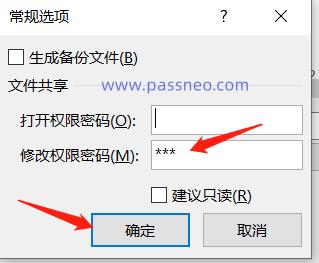
Excel没有保护但是不能编辑文字解决方法
1、首先我们可以检查一下Excel表格中“查看”下的工具栏上是否有“取消保护工作表”的选项。如果是,直接点击,会出现输入密码的对话框。输入原来设置的限制密码并按【确定】,限制保护将被取消。
2. 如果没有【撤销工作表保护】,则可能是通过其他方式设置了Excel表格的编辑限制。
3、我们可以点击Excel表格上方的【文件】,在列表中选择【另存为】,然后在右侧选择解除限制后的新路径来保存文件。
4. 选择后,会出现【另存为】对话框。点击下方【工具】中的【常规选项】。
5、此时会出现输入密码的对话框。可以看到【修改权限密码】中已经有密码了。您只需要将这些密码删除并变成空格,然后点击【确定】即可。此时,Excel 取消了对受保护编辑的限制。
分享到: